Windows10怎么修改MAC地址/物理地址
每个上网设备都有自己的独立MAC地址,那么如果需要更改mac地址怎么办呢,下面介绍大家更改mac常挢傣捅地址的方法。

工具/原料
Windows10
修改注册表
1、回到桌面按 “win+R”输入“regedit”,按“确定”。

备管理器中修改
1、按“win+S”输入“控制面板”,并单击相应的搜索结果。

2、打开“控制面板”后单击“硬件和声音”栏。
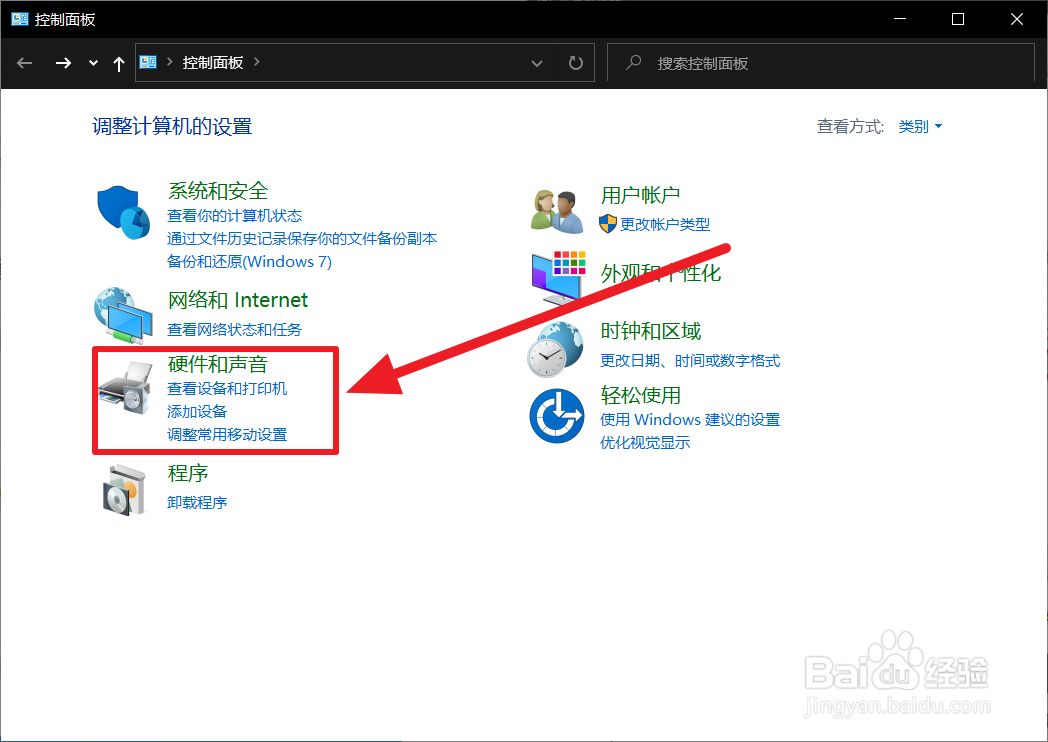
3、单击“设备和打印机”项目里的“设备管理器”。

4、弹出“设备管理器”窗口后展开 “网络设配器”。使用鼠标右键单击要更改MAC地址的网卡,右菜单中单击“属性”。

5、单击窗口上方的“高级”,单击选择“Network Address”,输入新的MAC地址之后单击确定即可。

6、按“win+R”输入“CMD”之后单击“确定”。

7、命令提示符输入:ipconfig /all输入后按“回车”键,查看结果。
